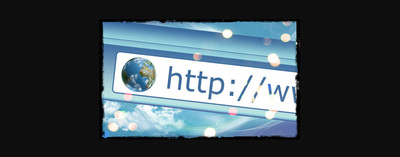Как поменять на сайта favicon для uCoz | |
| Создавая сайт на конструкторе uCoz то favicon идет по умолчанию, своя системная. И если у вас тематический ресурс, то лучше сменить, а как здесь описано. Вы узнаете какой размер лучше установить и под каким форматом, чтоб корректно смотрелось. Также вам будет представлена очень хорошая подборка на разные тематики, где уже по ширине и высоте все выставлено, вам только нужно установить, а как все сделать, все описано. В этой статье расскажу как установить свою картинку favicon.ico на сайт вместо стандартной. Тут не чего сложного нет. С начало нам нужно найти картинку. Вбиваем в поиск браузера слово favicon.ico поиск покажет много сайтов где они уже готовые. Вам просто надо выбрать. И не забываем размер значка должен быть 16х16 для сайта ucoz.  Как выбрали, скачиваем и название должно быть у значка favicon без ico., это самое главное можно сказать. Но вот скачали прописали название ему, основном когда скачиваешь значок уже идет с названием favicon, если другое название переименовываем его. Все он готовый на рабочем столе или в папке у вас. Далее, идем в свою админ панель и заходим в Файловый менеджер все больше не куда не надо идти. Жмем выбрать файл и закачиваем знак который вы выбрали. И у вас должно так получиться.  Как видим на картинке к слову favicon присоединилось формат .ico и должно быть так favicon.ico. Тогда все правильно сделали. 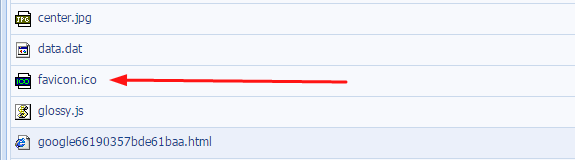 Спросите когда он появиться в браузер ной строке. На Mozilla Firefox через минут 15-20. На хроме чуть поздней. Ну на этом все. Думаю понятно изложил, не чего трудного нет в установке. Бывает просто трудно выбрать, так как их много в интернете, и могут понравиться сразу несколько. Но это дело думаю поправимо. Скачать отличную подборку favicon можете Здесь | |
Поделиться в социальных сетях
Материал разместил
| Комментарии: 2 | |
|
| |